Driver Genius是一款国外的驱动软件,拥有更专业的驱动备份功能,能够检测用户计算机系统中的硬件设备,更新电脑的的驱动软件,解决您电脑上驱动丢失的情况!
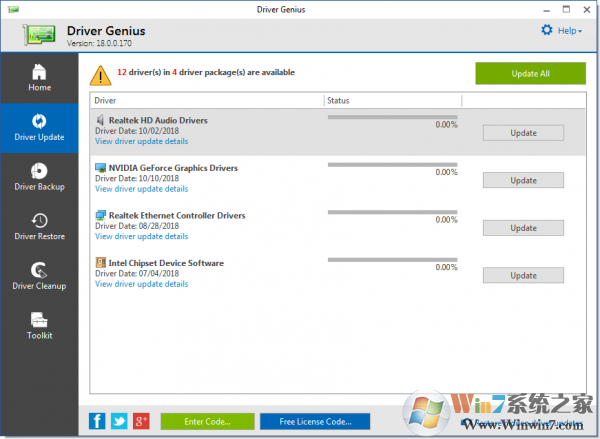
Driver Genius 软件特色
1、更专业驱动还原功能
完全免去了新手不会安装驱动程序的烦恼,在重新安装系统后再也不需要一个一个手动安装驱动,只需点击一下按钮就能将您备份出来的驱动程序自动安装到系统上,干净利落。
2、智能升级功能
驱动之家网站每天都会更新大量的驱动程序下载资讯,利用智能升级功能,您可以让您的驱动精灵软件与驱动之家网站随时保持同步,最新驱动程序尽在掌握!此外,在用户同意的情况下,如果驱动精灵软件出现了新的版本,智能升级功能还能够完成对自身的升级。
3、更专业的驱动备份功能
能够检测用户计算机系统中的硬件设备,将全部或任意部分硬件的驱动程序提取备份出来,并能够将备份出来的驱动程序做成Zip压缩文件或自解压文件。
4、直接更新驱动程序
内置高达27000余条记录的驱动数据库,提供向导模式和搜索引擎模式,利用驱动之家庞大的驱动资料库,用户可以准确定位硬件的最新驱动。线下查找驱动更新,然后再连上网络利用下载功能下载驱动程序,省事省费。
使用教程
1、双击Driver Genius快捷方式,进入软件主界面,软件左侧是功能选项。
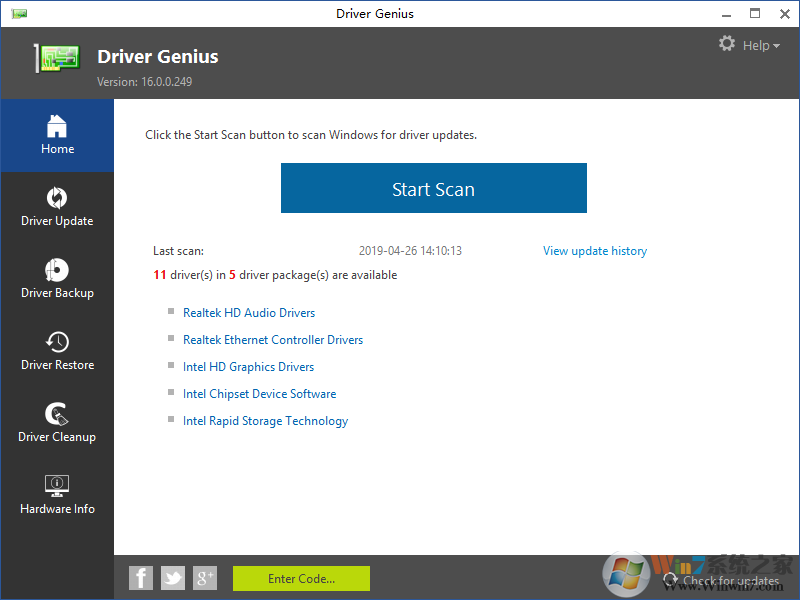
2、如果您想更新您的驱动,您可以点击【Driver Update驱动更新】,耐心等待软件检查完成。
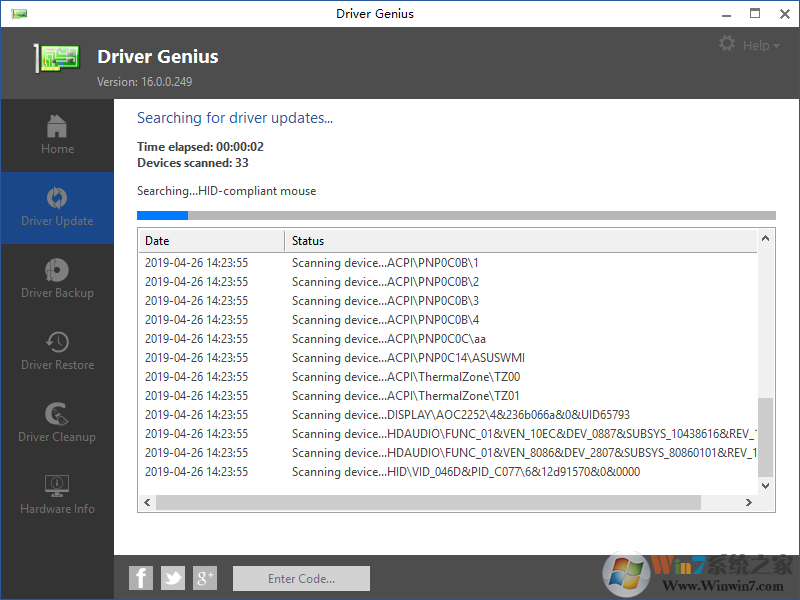
3、检测完成后,Driver Genius会展现出您电脑上所有可以更新的驱动,您可以自行选择是否更新软件,如果您要更新驱动,您可以点击驱动后的【update】按钮,耐心等待驱动更新完成就可以了。
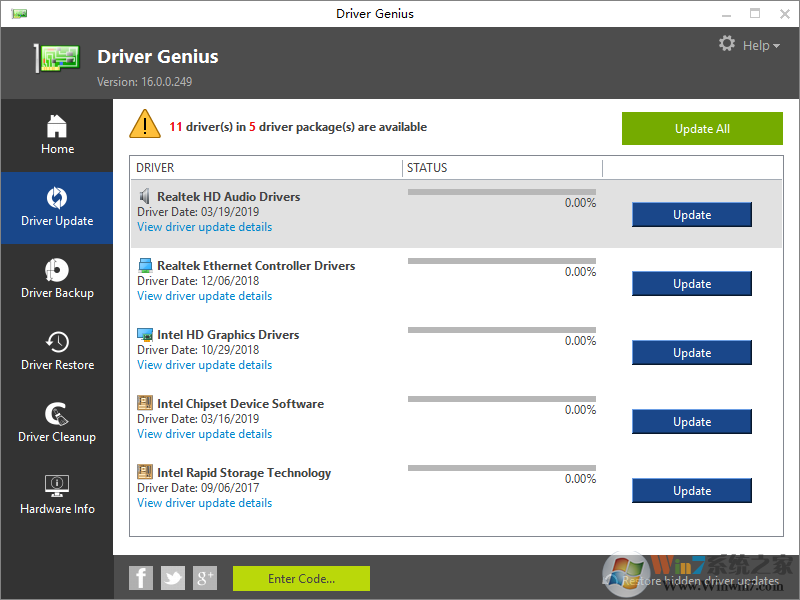
4、如果您要备份您电脑的驱动,你呢可以点击【Driver Backup 驱动备份】,耐心等待Driver Genius检测您电脑上的驱动。
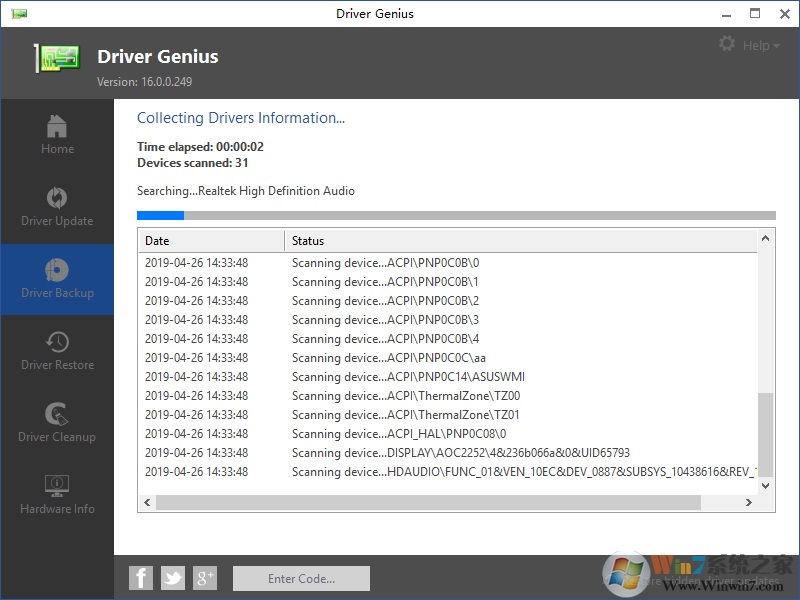
5、检测完成后,选择您要备份的驱动,选完成后点击【next】。
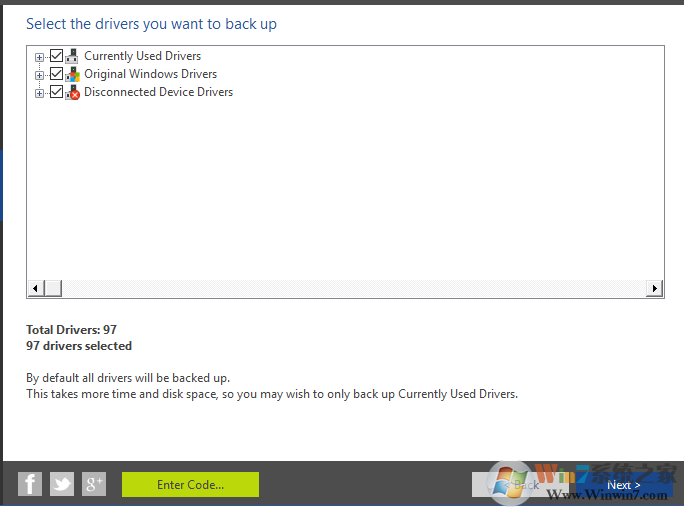
6、选择您要保存备份驱动的位置,点击【browse】在打开的窗口中,您可以自行选择。选择完成后点击【next】。
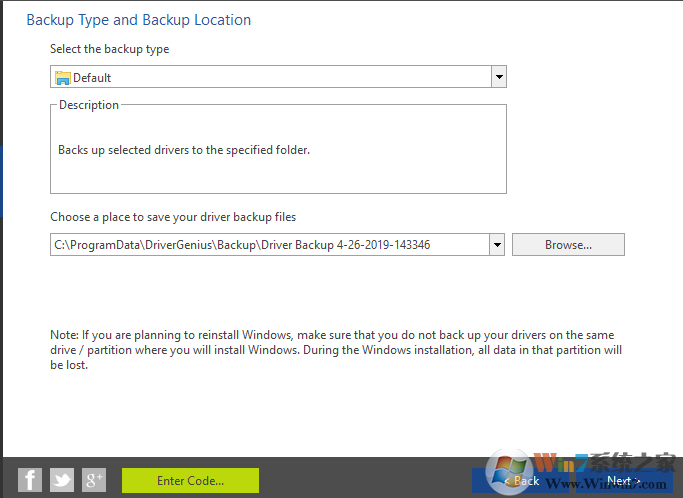
7、如果您要恢复您备份的驱动文件,您可以点击【driver restore】,选您要恢复的驱动保存位置,选择完成后点击【next】就可以了。
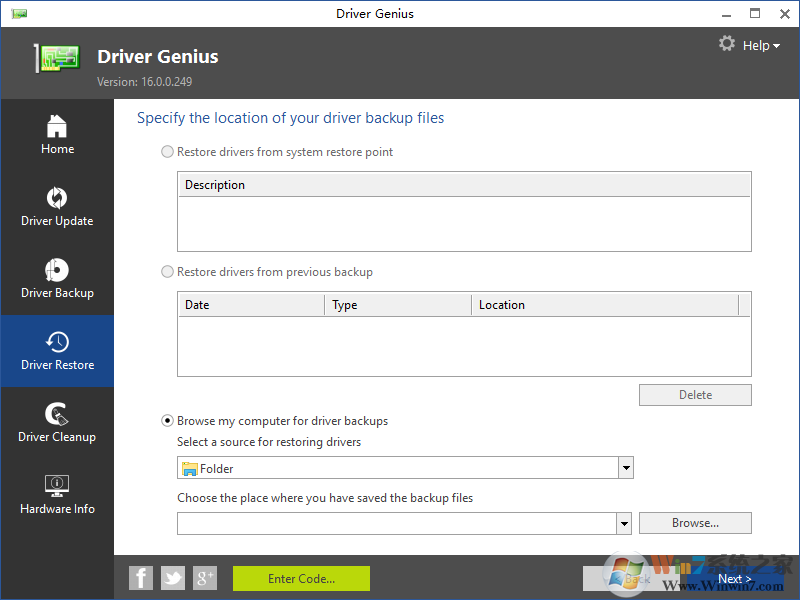
更新日志
为卸载程序添加了“删除用户数据”选项。
修正了一些小错误。
更新驱动程序安装模块
修正了一些小错误。
新用户可获得60天免费许可证代码。
更新了Windows 10 1803的驱动程序安装模块
更新了硬件信息组件。
更新了压缩组件。
修正了一些小错误。




 360解压缩软件2023
360解压缩软件2023 看图王2345下载|2345看图王电脑版 v10.9官方免费版
看图王2345下载|2345看图王电脑版 v10.9官方免费版 WPS Office 2019免费办公软件
WPS Office 2019免费办公软件 QQ浏览器2023 v11.5绿色版精简版(去广告纯净版)
QQ浏览器2023 v11.5绿色版精简版(去广告纯净版) 下载酷我音乐盒2023
下载酷我音乐盒2023 酷狗音乐播放器|酷狗音乐下载安装 V2023官方版
酷狗音乐播放器|酷狗音乐下载安装 V2023官方版 360驱动大师离线版|360驱动大师网卡版官方下载 v2023
360驱动大师离线版|360驱动大师网卡版官方下载 v2023 【360极速浏览器】 360浏览器极速版(360急速浏览器) V2023正式版
【360极速浏览器】 360浏览器极速版(360急速浏览器) V2023正式版 【360浏览器】360安全浏览器下载 官方免费版2023 v14.1.1012.0
【360浏览器】360安全浏览器下载 官方免费版2023 v14.1.1012.0 【优酷下载】优酷播放器_优酷客户端 2019官方最新版
【优酷下载】优酷播放器_优酷客户端 2019官方最新版 腾讯视频播放器2023官方版
腾讯视频播放器2023官方版 【下载爱奇艺播放器】爱奇艺视频播放器电脑版 2022官方版
【下载爱奇艺播放器】爱奇艺视频播放器电脑版 2022官方版 2345加速浏览器(安全版) V10.27.0官方最新版
2345加速浏览器(安全版) V10.27.0官方最新版 【QQ电脑管家】腾讯电脑管家官方最新版 2024
【QQ电脑管家】腾讯电脑管家官方最新版 2024 360安全卫士下载【360卫士官方最新版】2023_v14.0
360安全卫士下载【360卫士官方最新版】2023_v14.0